မိမိတို့ ကွန်ပျူတာတွေမှာ Virus ရှိနေပီလို့ ခံစားနေရရင်
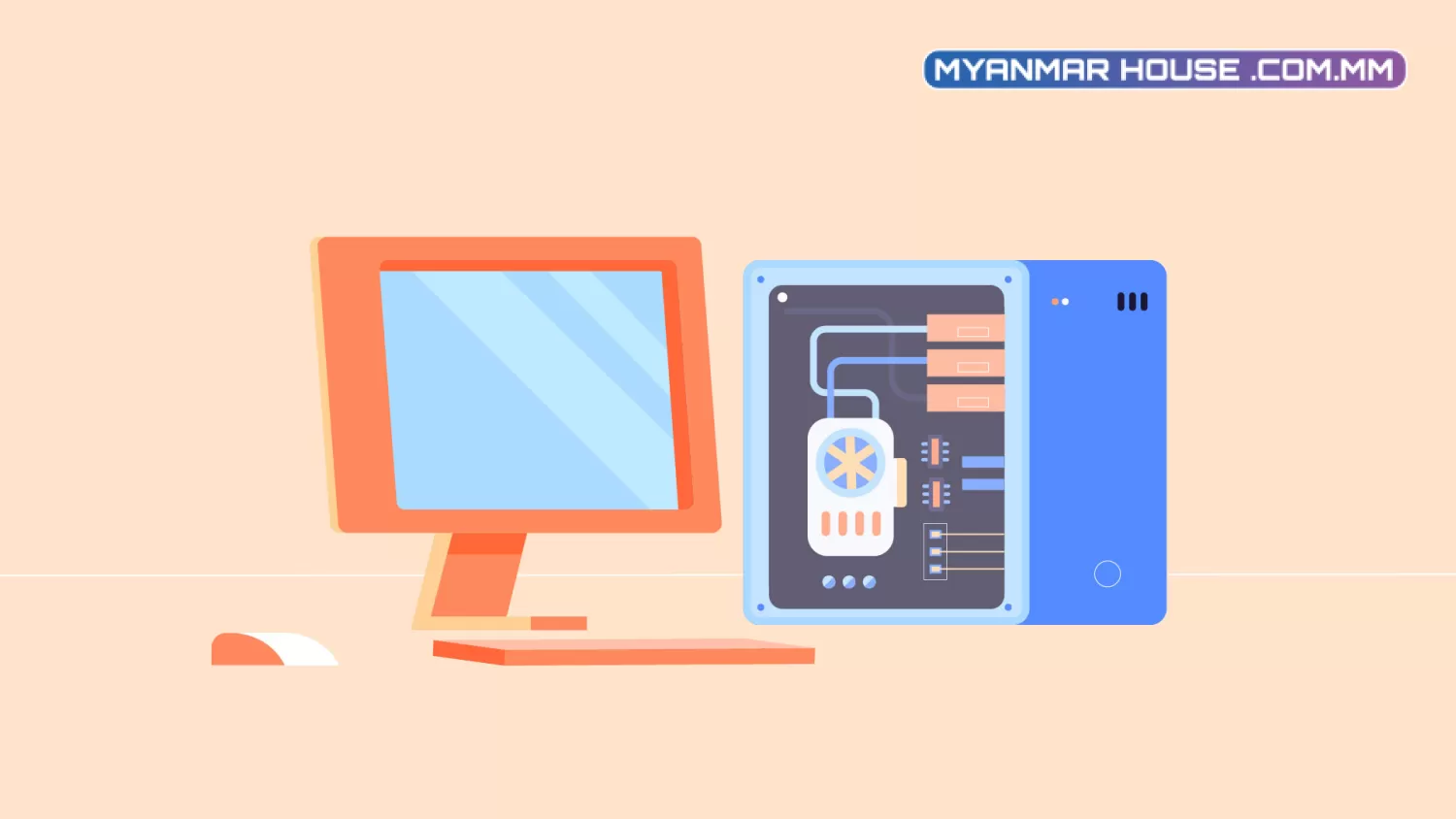
မိမိတို့ ကွန်ပျူတာတွေမှာ Virus ရှိနေပီလို့ ခံစားနေရရင်
ကိုယ့်ကွန်ပျူတာတွေမှာ Virus ရှိ၊ မရှိကို အလွယ်တကူ စစ်ဆေးကြည့်ရှုနိုင်ပါတလ်... Antivirus Software မရှိဘဲ စစ်ဆေးနိုင်တဲ့ နည်းလမ်းများစွားရှိပါတလ်.....
အရင်ဆုံးစစ်ဆေးကြည့်ရှု ရမှာကတော့ ...
1 Tools Menu က Folder Options ပျောက်နေခြင်း
2 Command Prompt, Registry, Task Manager ကိုဝင်တိုင်း ကွန်ပျူတာ Restart ကျနေခြင်း
3 Administrator Account ဖြစ်ရဲ့သားနဲ့ Registry Editor, Task Manager ဖွင့်မရခြင်း
4 Hidden Files, Hidden System Files တွေကို ဖော်မရဖြစ်နေခြင်း
5 Folder တွေကို Double Click နှိပ်လိုက်တိုင်း My Document Folder ပဲပေါ်နေခြင်း၊ ဒါမှမဟုတ် Folder လည်း မပွင့် ဘာမှလည်းမတတ်လားခြင်း
6 Memory Stick ရဲ့ Drive ပေါ်မှာ right click နှိပ်လိုက်ရင် Open က ထိပ်ဆုံးရောက်နေ မယ့်အစား Autoplay က ထိပ်ဆုံးရောက်နေခြင်း
7 Drive တွေ၊ Memory Stick တွေကို Double click နှိပ်လိုက်တိုင်း OpenWith Box ပဲပေါ်လာခြင်း
8 Memory Stick ထဲက Folder တွေပေါ်မှာ Right click နှိပ်ပြီး properties ကိုရွေးရင် Type မှာ File Folder လို့ပေါ်နေမယ့်အစား Application လို့ပေါ်နေခြင်း
9 My Folder ဆိုတဲ့ Folder အောက်မှာ MyFolder.exe ကိုတွေ့မြင်နေရခြင်း (Folder ၏ နာမည်နှင့်တူသော exe ၀ငျရောကျနခွေငျးကိုဆိုလိုခွငျးဖွဈပါသညျ။)
Task Manager ကိုဖွင့်ပါ။ (Ctrl+Alt+Del). Flashy, Fun, New Folder စတဲ့ Process တွေနဲ့ မသင်္ကာဖွယ်ရာ Process တွေ Run နေခြင်း (Run နေတယ်ဆိုရင် ဘယ် Memory Stick မှမတပ်ပါနှင့်။ Virus ချက်ချင်း ကူးစက်ခံနိုင်ရပါတယ်။ Stick ကို Format ချလည်းအပိုပါပဲ။ ကိုယ်က Format ချပြီးတာနဲ့ Virus ကပြန်ဝင်နိုင်ပါသည်။)
အထက်ပါ အချက်တွေထဲက တစ်ခုခု ဖြစ်နေရင် ကွန်ပျူတာမှာ သေချာသလောက်နီးပါး Virus or Trojan or spyware တစ်ခုခု စက်ထဲမှာရှိနေပြီလို့ ယူဆနိုင်ပါသည်။ အခြားစစ်ဆေးနည်းတွေ အများကြီးရှိပါသေးသည်။ ပိုသေချာအောင် Antivirus Software တစ်မျိုးမျိုးကို install လုပ်ပြီး Full Scan Run ကြည့်ပါ။ Virus ၀ငျတာသခြောပွီးဆိုရငျတော့ Virus ကို အရင်သတ်လိုက်ပါ။ Virus Backup တောင်မလုပ်ထားပါနှင့်။ Backup လုပ်ထားတဲ့ Virus ကအန္တရာယ်ဖြစ်လာနိုင်ပါသည်။ တကယ့်ပြဿနာက Virus တွေကို အပြတ်ရင်းပြီးသည့်တိုင်အောင် Folder Options လို Feature မျိုး ပြန်မပေါ်လာဘူးဆိုရင် Hard Disk ကို Format ချပြီး Windows အသစ်တင်တာမျိုး မလုပ်ပါနဲ့။ Folder Option, Task Manager and Registry တို့ကို Tools တချို့အသုံးပြုပြီး ပြန်လည်ဖော်ထုတ်လုပ်ရပါတယ်။
အရင်ဆုံး System Restore Point တစ်ခုကို ဖန်တီးပါ။
Start > All Programs > Accessories > System Tool > System Restore ကိုဖွင့်ပါ။ Create a restore point ကိုရွေးပြီး Next ကိုနှိပ်ပါ။ Restore point description မှာ နာမည်တစ်ခုပေးပါ။ (ဥပမာ Before Repair ဆိုတာလိုမျိုးပေါ့။) ပြီးရင် Create ကိုနှိပ်ပါ။ Restore Point Created လို့ပေါ်လာရင် Restore point တစ်ခုကို အောင်မြင်စွာဖန်တီးနိုင်ပါပြီ။ Close ကိုနှိပ်ပြီး ထွက်ပါ။
Registry Editor ကိုအသုံပြုပြီး ပြင်ဆင်မှာ ဖြစ်လို့
Registry Database ကို backup လုပ်ထားနည်း
Start > Run ကိုဖွင့်ပါ။ regedit လို့ရိုက်ထည့်ပါ။ File > Export ကိုရွေးပါ။ နာမည်တစ်ခုကို ပေးပြီး save လုပ်ပါ။
Windows ကို Repair လုပ်နိုင်ဖို့ အတွက် Windows ခွေ တစ်ချပ်ရှိထာဖို့လိုပါလိမ့်မယ်။ (Windows CD တိုင်းကတော့ Windows ကို Repair လုပ်ပေး နိုင်မှာ မဟုတ်ပါဘူး။)
System Restore Point နဲ့ Registry ကို backup လုပ်ပြီးပြီးဆိုရင် အရေးကြီးတာတစ်ခု လုပ်ရပါလိမ့်မည်။ Data တွေကို Backup လုပ်ထားဖို့ပါပဲ။
Task Manager, Registry Editor &
Folder Options ကိုဖော်ယူခြင်း
Task Manager, Registry Editor and Folder Option ကိုဖော်ယူဖို့အတွက် အရင်ဆုံး ကွန်ပြူတာမှာ Virus ကင်းဖို့လိုပါသည်။
ပထဆုံး Task Manager ပွင့်၊ မပွင့် ကြည့်ပါ။ Start > Run မှာ taskmgr လို့ရိုက်ထည့်ပါ။ (Crtl + Alt + Del). Task manger has been disabled by your administrator
လို့တွေ့ရရင် Task Manger ကို Virus ကတော့ပိတ်သွားပြီလို့ ယူဆနိုင်ပါတယ်။ Task Manager ကို registry ကနေပြန်ဖွင့်ရလိမ့်မယ်။
Start > Run မှာ regedit လို့ရိုက်ထည့်ပါ။ Registry ပွင့်တယ်ဆိုရင် Task Manager and Folder Options ကို Manual ပြန်ဖွင့်လို့ရပါတယ်။ Registry ကိုဖွင့်ပြီး
HKEY_LOCAL_MACHINE\Software\Microsoft\Windows\CurrentVersion\Policies\Explorer (AND) HKEY_CURRENT_USER\Software\Microsoft\Windows\CurrentVersion\ Policies\Explorer မှာ No Folder Options ဆိုတဲ့ Key ကိုတွေ့ရင်ဖျက်ပါ။ (Right Click > Delete)
HKEY_LOCAL_MACHINE\Software\Microsoft\Windows\CurrentVersion\Policies\System (AND) HKEY_CURRENT_USER\Software\Microsoft\Windows\CurrentVersion\ Policies\System မှာ Disabled TaskMgr ဆိုတဲ့ Key ကို တွေ့ရင်လည်းဖျက်ပါ။
HKEY_CURRENT_USER\Software\Microsoft\Windows\CurrentVersion\Policies\Run (AND) HKEY_LOCAL_MACHINE\Software\Microsoft\Windows\CurrentVersion\ Policies\Run က Key တွေအားလုံးကိုလည်းဖျက်ပါ။ အဲဒါတွေက ကွန်ပြူတာ ဖွင့်ဖွင့်ချင်းမှာ တက်လာမယ့် Program စာရင်းတွေဖြစ်ပါတယ်။ Virus က အဲဒီ နေရာကနေ စတင် Run တာပါ။ အားလုံးပြီးရင်တော့ ကွန်ပြူတာကို Restart ချပါ။ Folder Options and Task Manager ပြန်ရမရစစ်ပါ။ ပြန်မရဘူးဆိုရင် Registry ကိုပြန်ဖွင့်ပြီး HKEY_CURRENT_USER\ Software\ Microsoft\Windows\C urrentVersion\ Policies\ Explorer ကိုပြန်သွားပါ။ No Folder Options ပြန်ရောက်နေတယ်ဆိုရင် Virus မသေသေးပါဘူး။ Virus ကိုအရင်သတ်ပါ။
အကယ်၍ Registry ပွင့်ပြီး ကွန်ပြူတာ Restart ကျသွားရင်တော့ ကွန်ပြူတာမှာ Virus ရှိနေပါသေးတယ်။ ပြီးတော့ Run လည်း run နေသေးပါတယ်။ Virus ကင်းအောင် အရင် လုပ်သင့်ပါတယ်။ (Kaspersky ကိုအသုံးပြုရင် အဆင်ပြေနိုင်ပါတယ်။)
ဒါမှမဟုတ် Registry editing had been disabled by your administrator လို့တွေ့ရရင် Registry ကိုလည်း Virus ကပိတ်သွားပါပြီ။ အဲဒါဆိုရင်တော့ Tools တစ်ခုခုသုံးမှအဆင်ပြေနိုင်ပါတော့မည်။ (e.g Cover XP). အဲဒါတွေအပြင် iRepair Man လို့ခေါ်တဲ့ Program လေးတစ်ခုကို အသုံးပြုနိုင်ပါသည်။ သူက Folder Options, Task Manager and Registry ကိုပြန်ဖွင့်ပေးပါလိမ့်မည်။ http://www.isoft.ygn.cc မှာ Download ချယူနိုင်ပါသည်။
Folder တွေကို Double Click နှိပ်လိုက်တိုင်း My Documents Folder ပေါ်နေခြင်း၊ ဘာမှမတက်လာခြင်း။
Folder တွေကို Double Click နှိပ်လိုက်တိုင်း My Documents Folder ပေါ်နေခြင်း၊ ဘာမှမတက်လာခြင်း ဖြစ်နေပြီးဆိုရင်တော့ အဲဒီ Folder ဟာ User ရဲ့ Folder
အရောင်ဆောင်ထားတဲ့ Virus တစ်ခုပဲဖြစ်ပါတယ်။ အဲဒီ File ကို Right click နှိပ်ပြီး Type of file မှာကြည့်ကြည့်ပါ။
File Folder လို့ပေါ်နေမယ့်အစား Application လို့ပေါ်နေတယ်။ User ဟာ Folder ကို Double click လုပ်လိုက်ပြီဆိုတာနှင့် ကွန်ပြူတာထဲကို Virus ကတန်းဝင်သွားပါပြီ။
များသောအားဖြင့် Virus ကိုက်နေတဲ့ စက်မှာ သွားတပ်မိတဲ့ Memory Stick တွေမှာ တွေ့ရများပါသည်။
မှိန်နေတဲ့ Folder တွေကတော့ User ရဲ့ Folder အစစ်တွေပါပဲ။ ထင်းနေတဲ့ Folder တွေကတော့ Folder အယောင်ဆောင် File လေးတွေပဲဖြစ်ပါတယ်။ File ကို Select လုပ်လိုက်တဲ့ အခါ Detail မှာ Application လို့ပေါ်နေတာကို သတိထားမိမှာပါ။ မှိန်နေတာလေးတွေကို မြင်ရတယ်ဆိုရင်တော့ ဒီ Folder တွေပါဝင်တဲ့ Drive တစ်ခုလုံးကို Virus Scan စစ်ပေးပါ။ ထင်းနေတဲ့ အယောင်ဆောင် Virus အားလုံးကိုတော့ Antivirus Software ကဖျက်သွားပါလိမ့်မယ်။ မှိန်နေတဲ့ Folder တွေကို Select လုပ်ပြီး File > Properties ကိုရွေးပါ။ Hidden မှာ Click ဖြုတ်ပါ။ Apply > OK ကိုနှိပ်ပါ။ ပြန်မြင်ရပါလိမ့်မည်။
တကယ်လို့ မမြင်ရတော့ဘူးဆိုရင် Tools > Folder Options > View > Do not show hidden files and folder ကိုရွေးထားမိလို့ မမြင်ရတာပါ။ အဲဒါကို Show hidden files and folder ကို ပြောင်းရွေးရင် Hide ဖြစ်နေတာတွေပြန်မြင်ရလာမှာပါ။ တစ်ခါတစ်လေမှာ Show hidden files and folder ကိုရွေးတာတောင် Tools > Folder Options > View > Do not show hidden files and folders ကိုပြန်ရွေးကြည့်ရင် Do not Show ပဲပြန်ဖြစ်နေတတ်ပါတယ်။ (အဲဒါက Rootkit တွေကြောင့်ဖြစ်တဲ့ ပြဿနာပါ။ Windows ကို repair လုပ်မှပြန်ကောင်း လာတော့မှာ ဖြစ်ပါတယ်။) နောက်ထပ်တစ်ခုကတော့ keyboard ပေါ်က F3 ကိုနှိပ်ပါ။ Search Box တက်လာရင် All files and folders ကိုရွေးပါ။ More advanced Options က Search hidden files and folders ကိုအမှန်ခြစ်လုပ်ပေးပါ။
All or part of the file name မှာ *.* လို့ရိုက်ထည့်ပြီး Search ကိုနှိပ်ပါ။ မှိန်နေတဲ့ Folder တွေကို select လုပ်ပြီး File > Properties ကိုရွေး၊ Hidden မှာ အမှန်ခြစ်ဖြုတ်ပြီး Apply > OK ကိုရွေးလိုက်ရင် ရပါပြီ။
သူများစက်မှာ သွားတပ်လာတဲ့ Memory stick ကို ကိုယ်စက်မှာတပ်ပြီးရင် Double click မနှိပ်လိုက်ပါနှင့်။ Virus ပါလာတယ်ဆိုရင် ချက်ချင်းကူးနိုင်ပါသည်။ Antivirus Software နှင့် Scan အရင်စစ်ကြည့်ပါ။ Antivirus Software မရှိဘူးဆိုရင် Drive ကို Right Click နှိပ်ကြည့်ပါ။ Open ကထိပ်ဆုံးရောက်နေရင် Memory Stick ထဲမှာ Virus ၀ငျနပေါတယျ။
Anti-Virus Software တစ်ခုခုတင်ပြီးတော့ Scan လုပ်ကိုလုပ်ရပါတော့မည်။
အားလုံးပဲဆင်ပြေကြပါစေ။
#Credit
#MMPyi
#4MMPeople
